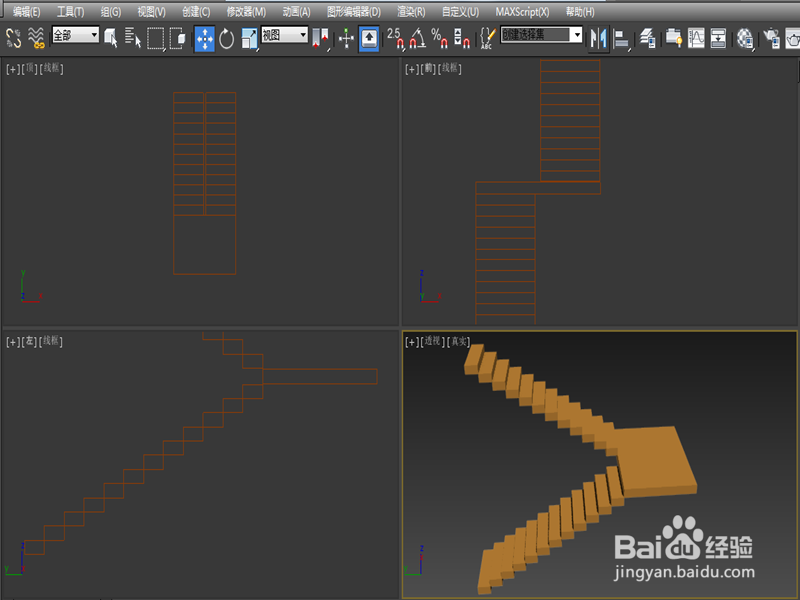1、首先我们需要创建一个长宽高分别为:260mm*1000mm*140mm的长方体,然后点击右下角【所有视图最大化显示对象】按钮,将所有视图对象最大化。

2、在上方菜单栏中选择【移动】和【捕捉】按钮,然后在左视图按住键盘Shift键,沿着对角线将长方体从左下角拖动到右上角,呈绿色线时即可。接着选择实例的方式复制11个长方体。
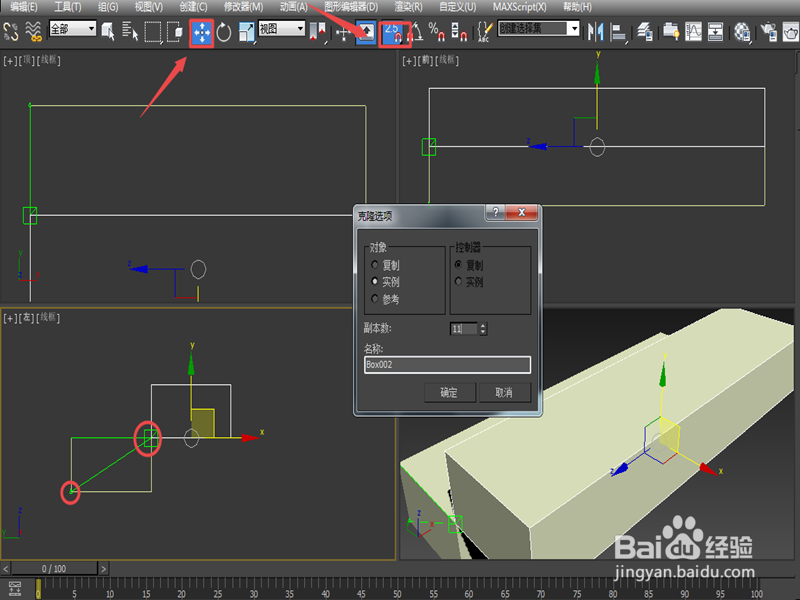
3、按键盘Alt+W将做视图窗口最大化,然后将所有长方体框选中,点击【组】按钮将这些长方体进行成组设置。
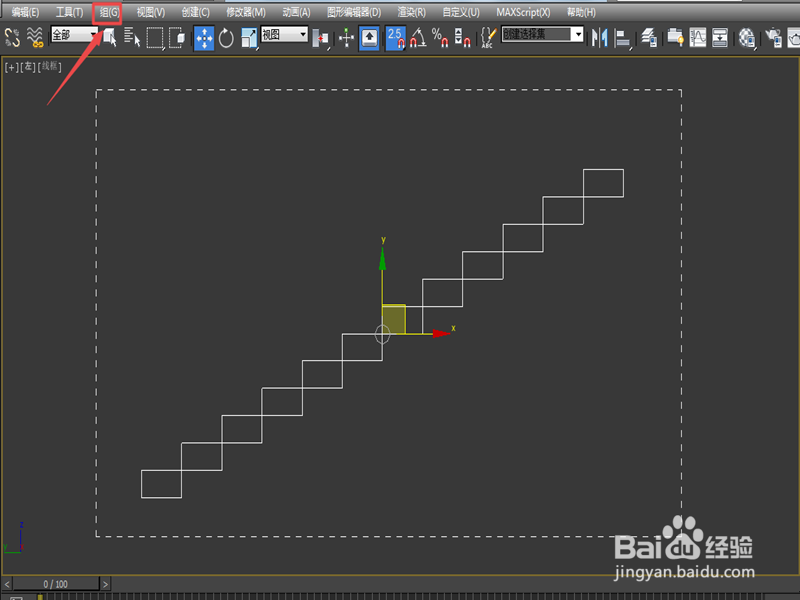
4、按键盘T键将视图切换到顶视图,然后创建一个长方体长宽高分别为:1500mm*2100mm*150mm的长方体。
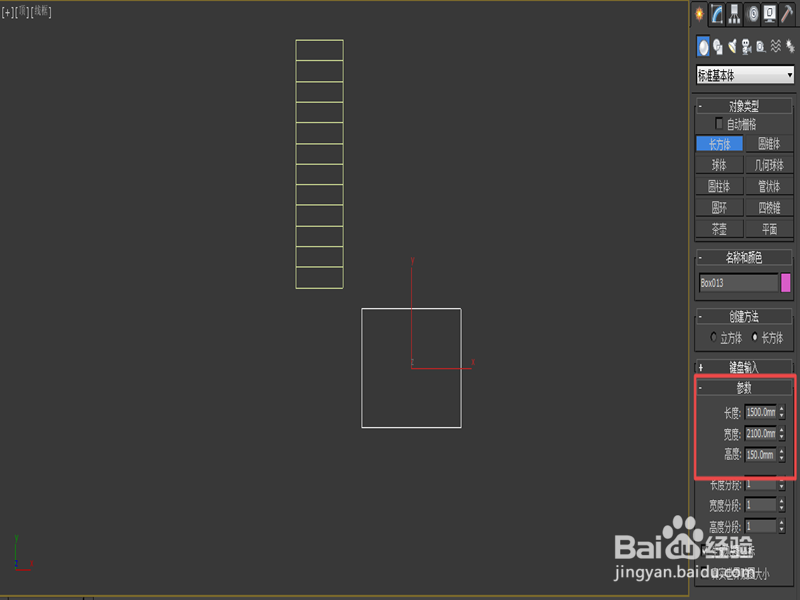
5、按Alt+W键退出最大化视图显示,点击【移动】和【捕捉】按钮,然后在顶视图将长方体移动到如下位置,通其他视图窗口确定其位置是否正确。
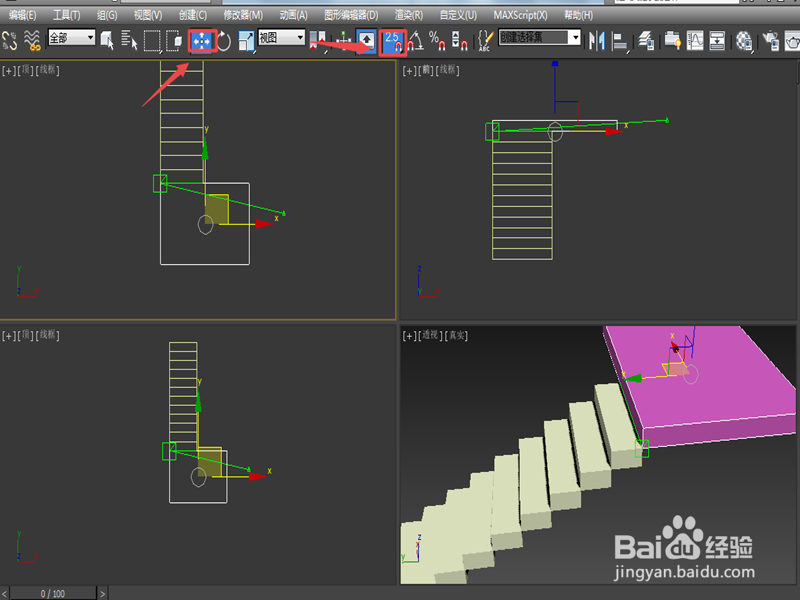
6、将楼梯选中,然后选择镜像,以x轴的方向进行实例复制一个楼梯。
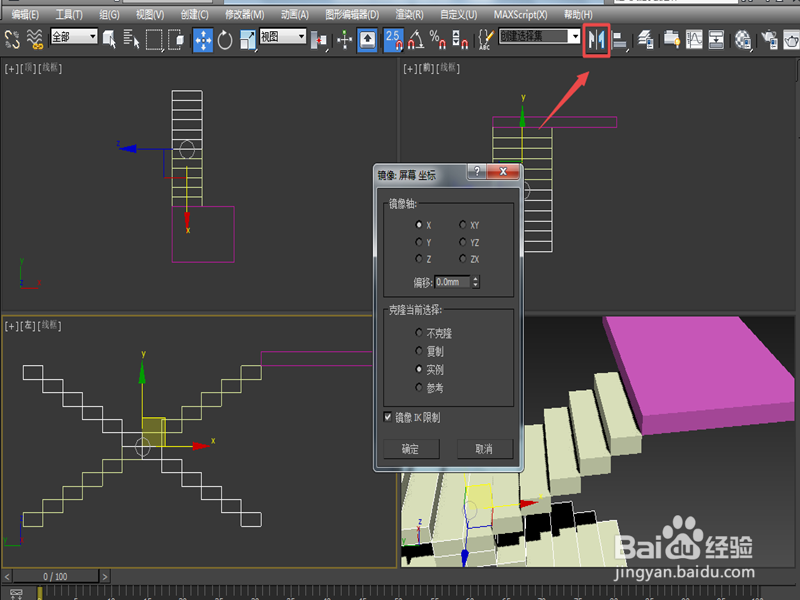
7、通过【移动】和【捕捉】按钮将楼梯移动到适当位置,然后按Alt+A将所有物体选中,然后进行成组设置。最后给这些物体统一一个颜色。